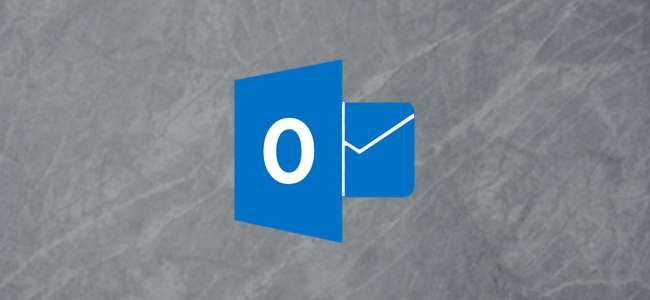
Pokud se klient aplikace Outlook začne chovat divně, jednou z prvních věcí je zjistit, zda doplňky nezpůsobují problém. Zde je návod, jak je deaktivovat, abyste zjistili, zda se jedná o problém.
Co jsou doplňky?
Doplňky jsou další kousky funkcí, které poskytovatelé softwaru vytvářejí pro připojení své aplikace k Outlooku. Doplňky si můžete nainstalovat sami otevřením Outlooku a kliknutím na Domů> Získat doplňky, které vám ukáže některé doplňky, které máte k dispozici.
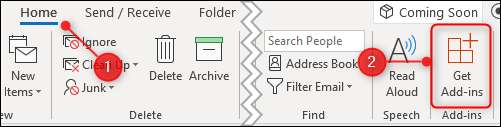
Většina doplňků se však nainstaluje automaticky při instalaci softwaru do počítače. Je možné, že doplňky nikdy nebudete používat, nebo si dokonce budete vědomi, že tam jsou, ale nejedná se (obvykle) o malware ani nic ošklivého. Jejich účelem je usnadnit vám používání produktu. Například při instalaci Adobe Acrobat PDF Reader , nainstaluje doplněk aplikace Outlook, který vám umožní vytvářet soubory PDF z e-mailů.
Obvykle není nutné doplňky odstraňovat, ale pokud se aplikace Outlook začne chovat divně - zejména pokud zamrzne, zhroutí se nebo se odmítne otevřít - deaktivace doplňků vám sdělí, zda v tom není problém.
Jak zakázat všechny doplňky
Řešení problémů spočívá v hledání příčiny problému. Nejlepším způsobem, jak toho dosáhnout, je postupné zúžení možných problémů, dokud nezůstane jen příčina problému. V případě problémů s Outlookem to znamená deaktivaci všech doplňků, a pokud problém zmizí, opětovné povolení doplňků jeden po druhém, abyste zjistili, který z nich problém způsobuje. To platí zejména v případě, že se Outlook při spuštění potýká s problémy.
Nejjednodušší způsob, jak deaktivovat všechny doplňky najednou, je otevřít Outlook v nouzovém režimu. Tím se deaktivují všechny doplňky, ale nic jiného se nezmění, takže pokud problém způsobuje jeden (nebo více) doplňků, vše bude v nouzovém režimu fungovat podle očekávání. Existuje několik způsobů, jak otevřít aplikaci Outlook v nouzovém režimu, v závislosti na verzi aplikace Outlook a verzi systému Windows, kterou používáte. Existuje několik metod, které by obecně měly fungovat ve všech kombinacích podporovaných verzí Outlooku a Windows, ale pokud nefungují, vyhledejte online konkrétní kombinaci.
První metoda: Při spouštění aplikace Outlook podržte klávesu Ctrl
Funguje to, ať už kliknete na ikonu na hlavním panelu, ploše nebo v nabídce systému Windows. Podržte stisknutou klávesu CTRL na klávesnici a klikněte na ikonu Outlooku (nebo poklepejte, pokud je ikona na ploše). Zobrazí se potvrzovací zpráva.
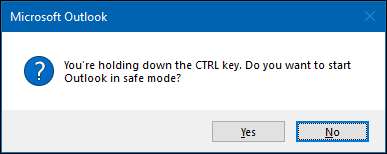
Kliknutím na „Ano“ otevřete Outlook v nouzovém režimu.
Metoda dvě: Použijte dialogové okno Spustit nebo nabídku Start systému Windows 10
Ve Windows 10 stiskněte klávesu Windows, nebo ve Windows 7 nebo 8 stiskněte klávesu Windows + R. Ve Windows 10 se zobrazí nabídka Windows, kde můžete přímo zadávat příkazy, a ve Windows 7 nebo 8 se zobrazí Spustit dialogové okno, kde můžete také zadat příkazy ke spuštění. V obou případech zadejte „outlook.exe / safe“ (bez uvozovek) a stiskněte klávesu Enter. Tím se vyvolá nástroj pro výběr profilu.
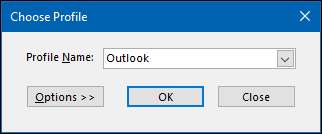
Vyberte profil, který chcete otevřít (pro většinu lidí bude k dispozici pouze jeden profil „Outlook“), a poté klikněte na „OK“. Tím se Outlook otevře v nouzovém režimu.
Ať už zvolíte jakoukoli metodu, Outlook se otevře v nouzovém režimu. Název programu v pruhu záhlaví se změní z „Microsoft Outlook“ na „Microsoft Outlook (bezpečný režim).“

Všechny doplňky budou deaktivovány, KROMĚ některých základních doplňků Microsoft Office. Je velmi nepravděpodobné, že by byly příčinou problému s Outlookem, ale můžete je deaktivovat ručně, jakmile je Outlook otevřený. Až příště otevřete aplikaci Outlook jako obvykle (tj. Ne v nouzovém režimu), doplňky se znovu povolí, pokud jste je ručně nezakázali.
Jak zakázat jednotlivé doplňky
Spuštění v nouzovém režimu vám řekne, jestli je problém některý z vašich doplňků, ale pokud chcete deaktivovat jeden doplněk - například ten, který byl právě nainstalován, nebo základní doplněk Microsoft, který není v Nouzový režim - můžete to udělat taky. Klikněte na Soubor> Možnosti a poté vlevo klikněte na kategorii „Doplňky“.
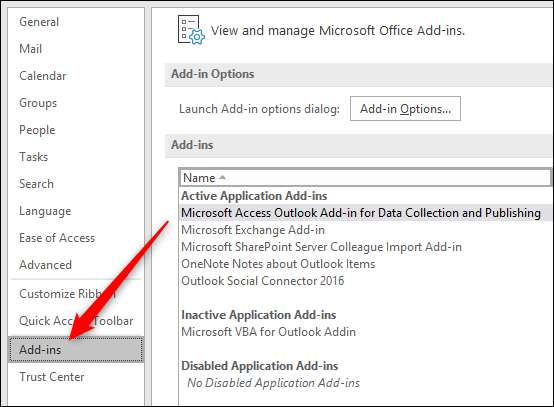
Tím se otevře sekce Doplňky. Chcete-li povolit nebo zakázat doplňky, ujistěte se, že je v rozbalovací nabídce vybrána možnost „Doplňky COM“ (je to výchozí nastavení, takže je není nutné měnit) a poté klikněte na „Přejít“.
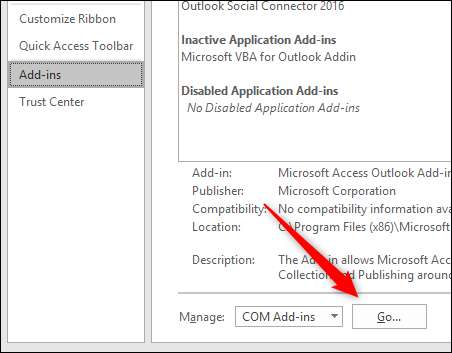
Tím se otevře dialog Doplňky modelu COM, kde můžete doplňky povolit nebo zakázat.
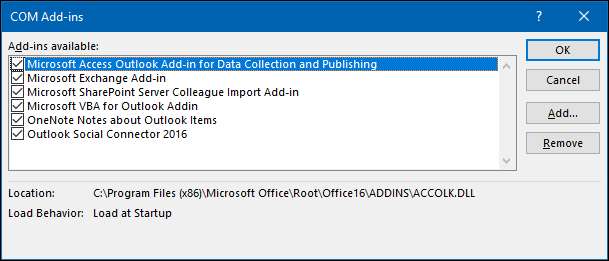
Povolení a zakázání je cvičení zaškrtávacího políčka - zaškrtnutí znamená, že je doplněk povolen; žádné zaškrtnutí znamená, že doplněk je deaktivován. Chcete-li doplněk deaktivovat, zrušte jeho zaškrtnutí a poté klikněte na „OK“.
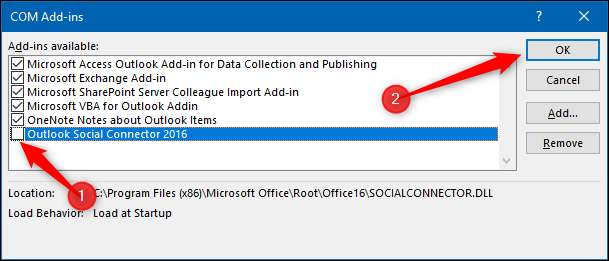
Důležité: Nezapomeňte kliknout na „Odebrat“. Tím odinstalujete vybraný doplněk, nikoli jej deaktivujete!
Když se vrátíte zpět do Soubor> Možnosti> Doplňky, deaktivovaný doplněk se zobrazí v části Zakázané doplňky.
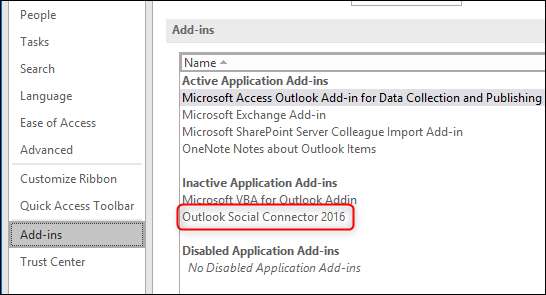
Doplněk zůstane deaktivován, dokud jej znovu nepovolíte. Vyzkoušejte, zda k problému nedojde, když je doplněk zakázán; pokud ano, pokračujte v deaktivaci doplňků jeden po druhém, dokud nenajdete viníka.
Jak povolit jednotlivé doplňky
Jakmile zjistíte, který doplněk způsobuje problém (pokud některý z nich existuje), můžete znovu povolit všechny ostatní doplňky, které jste deaktivovali. Povolení jednotlivých doplňků je stejně snadné jako jejich deaktivace: klikněte na Soubor> Možnosti> Doplňky, ujistěte se, že je v rozbalovací nabídce vybráno „Doplňky COM“, a poté kliknutím na „Přejít“ otevřete doplňky COM dialog.
Zaškrtněte doplňky, které chcete povolit, a poté klikněte na „OK“. Možná budete muset restartovat Outlook, aby se doplňky načetly, a obecně je dobré to udělat, abyste se ujistili, že vše funguje správně.
Doplňky můžete zakázat a povolit, kdykoli odstraňujete problém s Outlookem. Ne vždy jsou příčinou, ale pokud Outlook funguje dobře a po instalaci nového doplňku nastane problém, je dobré začít hledat.






